Свързване към смартфон
- Активиране на функциите Bluetooth и Wi-Fi на смартфона
- Инсталирайте Camera Connect в смартфон
- Свързване към Bluetooth-съвместим смартфон чрез Wi-Fi
- Функции на Camera Connect
- Поддържане на Wi-Fi връзка, когато фотоапаратът е изключен
- Отмяна на сдвояването
- Wi-Fi връзка без използване на Bluetooth
- Автоматично прехвърляне на изображения при снимане
- Изпращане на изображения към смартфон от фотоапарата.
- Прекратяване на Wi-Fi връзки
- Настройки за достъп до изображенията от смартфон
Можете да извършвате посоченото по-долу след сдвояване на фотоапарата с Bluetooth-съвместим смартфон.
- Установяване на Wi-Fi връзка, използвайки само смартфона ().
- Установяване на Wi-Fi връзка с фотоапарата дори когато е изключен ()
- Присъединяване на геолокационни данни към изображения с използване на GPS информация, получена от смартфона ().
- Дистанционно управление на фотоапарата чрез смартфон ().
Можете също да извършвате посоченото по-долу след свързване на фотоапарата към смартфон чрез Wi-Fi.
Активиране на функциите Bluetooth и Wi-Fi на смартфона
Включете функциите Bluetooth и Wi-Fi от екрана с настройки на смартфона. Обърнете внимание, че сдвояването с фотоапарата не е възможно чрез екрана с Bluetooth настройки на смартфона.
Забележка
- За да установите Wi-Fi връзка чрез точка за достъп, вижте "Wi-Fi връзка чрез точки за достъп".
Инсталирайте Camera Connect в смартфон
Специалното приложение Camera Connect (безплатно) трябва да бъде инсталирано в смартфона с Android или iOS.
- Използвайте най-новата версия на операционната система на смартфона.
- Приложението Camera Connect може да бъде инсталирано от Google Play или App Store. Можете да получите достъп до Google Play или App Store и чрез QR кодовете, които се появяват на екрана, когато сдвоите или свържете фотоапарата чрез Wi-Fi към смартфон.
Забележка
- За информация относно поддържаните от Camera Connect операционни системи вижте сайта за изтегляне на Camera Connect.
- Примерните екрани и други подробности в това ръководство може да се различават от действителните елементи на потребителския интерфейс след актуализиране на фърмуера на фотоапарата или актуализиране на Camera Connect, Android или iOS.
Свързване към Bluetooth-съвместим смартфон чрез Wi-Fi
-
Стъпки чрез фотоапарата (1)
-
Изберете [
: Wi-Fi/Bluetooth connection/
: Wi-Fi/Bluetooth връзка].
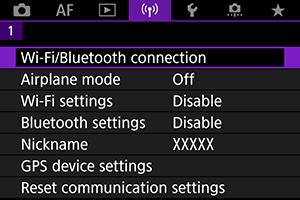
-
Изберете [
Connect to smartphone/
Свързване към смартфон].

-
Изберете [Add a device to connect to/Добавяне на устройство за свързване].

-
Изберете опция.
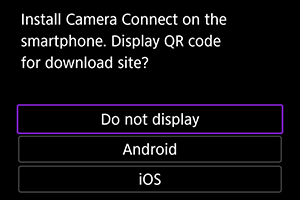
- Ако вече сте инсталирали приложението Camera Connect, изберете [Do not display/Не показвай].
- Ако приложението Camera Connect не е инсталирано, изберете [Android] или [iOS], сканирайте показания QR код чрез смартфона, за да отворите Google Play или App Store, и инсталирайте Camera Connect.
-
Изберете [Pair via Bluetooth/Сдвояване чрез Bluetooth].
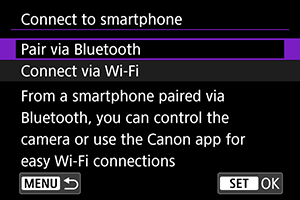
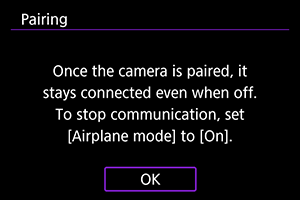
-
Натиснете бутона
, за да стартирате сдвояването
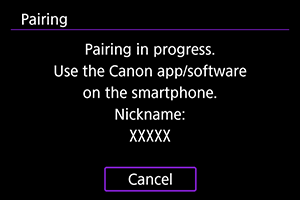

-
За да сдвоите фотоапарата с друг смартфон, различен от текущо сдвоения, изберете [OK] на екрана отляво.
-
-
-
Стъпки чрез смартфона (1)
-
Стартирайте Camera Connect.

-
Докоснете името на фотоапарата за сдвояване.
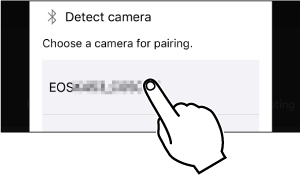
- За Android преминете към Стъпки чрез фотоапарата (2).
-
Докоснете [Pair/Сдвояване] (само за iOS).
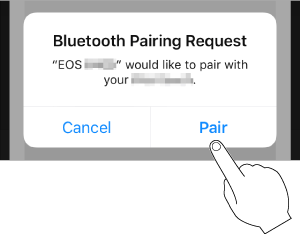
-
-
Стъпки чрез фотоапарата (2)
-
Изберете [OK].

-
Натиснете бутона
.
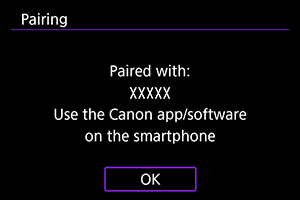
- Сдвояването е завършено и фотоапаратът е свързан към смартфона чрез Bluetooth.
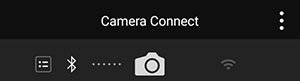
- В основния екран на Camera Connect се извежда символ за Bluetooth връзка.
Внимание
- Фотоапаратът не може да се свързва чрез Bluetooth към две или повече устройства едновременно. За да се свържете чрез Bluetooth към друг смартфон, вижте Повторно свързване чрез Wi-Fi/Bluetooth.
- Bluetooth връзката консумира енергия от батерията дори след активирането на функцията за автоматично изключване на фотоапарата. Поради това, когато решите да използвате фотоапарата, нивото на батерията може вече да е ниско.
- Отстраняване на неизправности при сдвояване
- Ако смартфонът вече съдържа запаметени настройки за сдвояване с други фотоапарати, това може да предотврати сдвояването му с този фотоапарат. Преди да се опитате да сдвоите устройствата отново, изтрийте запаметените настройки за сдвояване с други фотоапарати от екрана за Bluetooth настройки на вашия смартфон.
-
-
Стъпки чрез смартфона (2)
-
Докоснете функцията от Camera Connect.
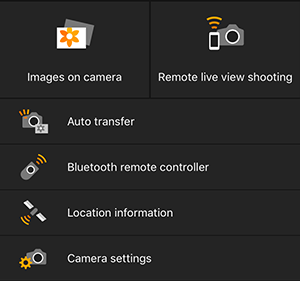
- В iOS, изберете [Join/Присъединяване], когато се изведе съобщение за потвърждаване на свързването на фотоапарата.
- На екрана на смартфона може да се покаже съобщение за грешка дори когато приложението Camera Connect е свързано. Ако това се случи, затворете съобщението за грешка и продължете да използвате приложението.
- За информация за функциите на Camera Connect вижте Функции на Camera Connect.
- Когато е установена Wi-Fi връзка, ще се изведе екранът за избраната функция.
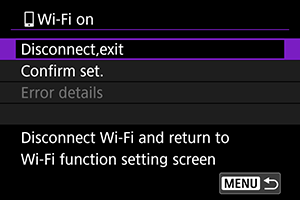
- На дисплея на фотоапарата се извежда [
Wi-Fi on/
Wi-Fi вкл].
- Ако Wi-Fi връзка не може да бъде установена, задайте за [Security/Сигурност] на фотоапарата настройка [WPA2] ().
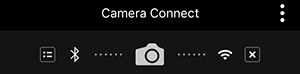
-
Символите за Bluetooth и Wi-Fi комуникация се появяват в основния екран на Camera Connect.
-
Wi-Fi връзката към Bluetooth-съвместим смартфон сега е установена.
- За това как да прекратите Wi-Fi връзката, вижте "Прекратяване на Wi-Fi връзката".
- Прекратяването на Wi-Fi връзката ще превключи фотоапарата към Bluetooth връзка.
- За да се свържете отново чрез Wi-Fi, стартирайте Camera Connect и докоснете функцията, която ще използвате.
-
Екран [
Wi-Fi on/
Wi-Fi вкл]
-
Disconnect,exit/Прекратяване, изход
- Прекратява Wi-Fi връзката.
-
Confirm set./Проверка на настройките
- Можете да проверите настройките.
-
Error details/Подробности за грешки
- Когато възникне грешка при връзка с Wi-Fi, можете да проверите подробностите за грешката.
-
Функции на Camera Connect
Images on camera/Изображения във фотоапарата
- Преглед, изтриване или категоризиране на изображения.
- Съхраняване на изображения в смартфон.
- Прилагане на ефекти към RAW изображения и съхраняване на изображенията в смартфон (Творческа помощ).
Remote live view shooting/Отдалечено снимане в режим Live View
- Позволява дистанционно снимане чрез наблюдение на изображение в реално време на екрана на смартфона
Auto transfer/Автоматичен трансфер
- Позволява задаване на настройки на фотоапарата и приложението за автоматично прехвърляне на вашите снимки ().
Bluetooth remote controller/Отдалечено управление чрез Bluetooth
- Позволява дистанционно управление на фотоапарата чрез смартфон, свързан чрез Bluetooth. (Функцията не е достъпна, когато устройствата са свързани чрез Wi-Fi.)
- Автоматичното изключване е деактивирано, докато използвате функцията за отдалечено управление чрез Bluetooth.
Location information/Информация за местоположение
- Не се поддържа с този фотоапарат.
Camera settings/Настройки на фотоапарата
- Настройките на фотоапарата могат да бъдат променяни.
Поддържане на Wi-Fi връзка, когато фотоапаратът е изключен
Дори когато превключвателят на захранването на фотоапарата е в позиция , докато фотоапаратът е сдвоен със смартфон чрез Bluetooth, можете да използвате смартфона, за да установите връзка чрез Wi-Fi и да разглеждате изображенията във фотоапарата или да извършвате други операции.
Ако предпочитате да не се свързвате чрез Wi-Fi към фотоапарата, когато той е изключен, задайте за [Airplane mode/Самолетен режим] настройка [On/Вкл] или задайте за [Bluetooth settings/Настройки за Bluetooth] настройка [Disable/Забранено].
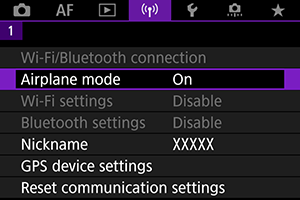
Внимание
- Тази функция вече няма да може да се използва, ако настройките за безжична връзка са инициализирани или информацията за връзката със смартфона е изтрита.
Отмяна на сдвояването
Отменете сдвояването със смартфон, както е описано по-долу.
-
Изберете [
: Wi-Fi/Bluetooth connection/
: Wi-Fi/Bluetooth връзка].
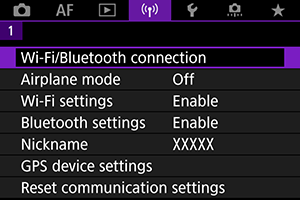
-
Изберете [
Connect to smartphone/
Свързване към смартфон].
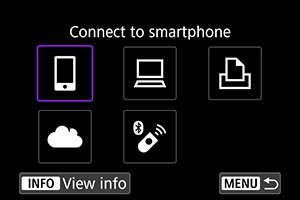
-
Изберете [Edit/delete device/Редактиране/изтриване на устройство].
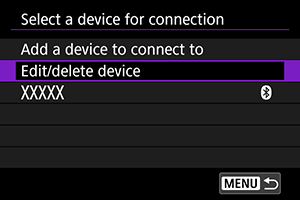
-
Изберете смартфона, с който искате да преустановите сдвояването.
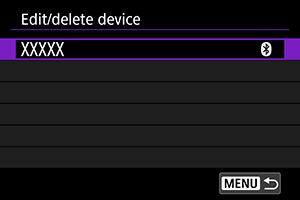
- Смартфоните, които в момента са сдвоени с фотоапарата, са обозначени с [
].
- Смартфоните, които в момента са сдвоени с фотоапарата, са обозначени с [
-
Изберете [Delete connection information/Изтриване на информацията за връзка].
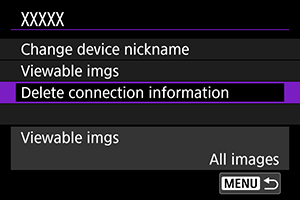
-
Изберете [OK].
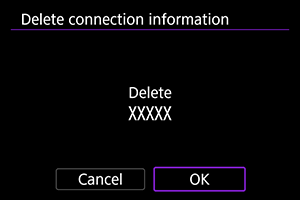
-
Изтрийте информацията за фотоапарата, запаметена в смартфона.
- В менюто за Bluetooth настройки на смартфона изтрийте информацията за фотоапарата, запаметена в смартфона.
Wi-Fi връзка без използване на Bluetooth
-
Стъпки чрез фотоапарата (1)
-
Изберете [
: Wi-Fi/Bluetooth connection/
: Wi-Fi/Bluetooth връзка].
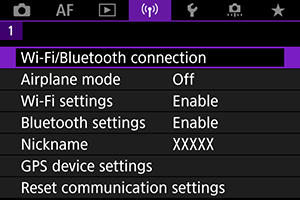
-
Изберете [
Connect to smartphone/
Свързване към смартфон].
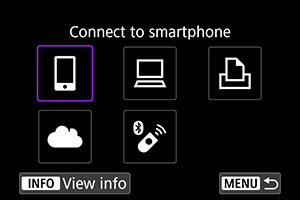
-
Изберете [Add a device to connect to/Добавяне на устройство за свързване].
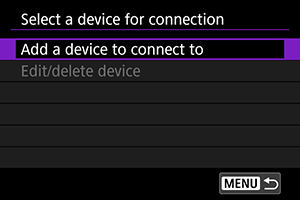
-
Изберете опция.
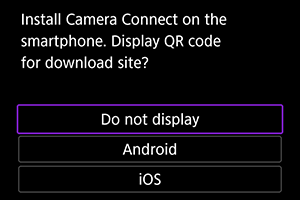
- Ако вече сте инсталирали приложението Camera Connect, изберете [Do not display/Не показвай].
-
Изберете [Connect via Wi-Fi/Свързване чрез Wi-Fi].
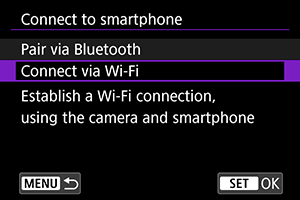
-
Проверете SSID (име на мрежата) и паролата.

- Проверете SSID/SSID име (1) и Password/Парола (2), показани на екрана на фотоапарата.
-
-
Стъпки чрез смартфона
-
Използвайте смартфона, за да установите Wi-Fi връзка.
Екран на смартфона (пример)

- Активирайте Wi-Fi функцията на смартфона и след това изберете SSID (име на мрежа) името, което сте проверили на стъпка 6 в Стъпки чрез фотоапарата (1).
- За парола въведете паролата, която сте проверили на стъпка 6 в Стъпки чрез фотоапарата (1).
- Ако Wi-Fi връзка не може да бъде установена, задайте за [Security/Сигурност] на фотоапарата настройка [WPA2] ().
-
Стартирайте Camera Connect и докоснете фотоапарата, с който да се свържете чрез Wi-Fi.

-
-
Стъпки чрез фотоапарата (2)
-
Изберете [OK].
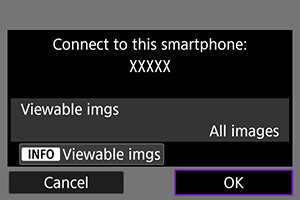
- За да зададете достъпните за разглеждане изображения, натиснете
. Задайте настройките, както е описано в Настройки за достъп до изображенията от смартфон, като започнете от стъпка 5.
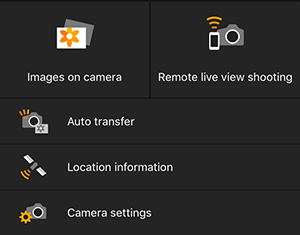
-
Основният прозорец на Camera Connect ще бъде показан на екрана на смартфона.
- За да зададете достъпните за разглеждане изображения, натиснете
-
Wi-Fi връзката към смартфон сега е установена.
- Управление на фотоапарата чрез Camera Connect ().
- За това как да прекратите Wi-Fi връзката, вижте "Прекратяване на Wi-Fi връзката".
- За да свържете отново чрез Wi-Fi, вижте Повторно свързване чрез Wi-Fi/Bluetooth.
Автоматично прехвърляне на изображения при снимане
Снимките ви могат да бъдат изпращани към смартфон автоматично. Преди да изпълните тези стъпки, уверете се, че фотоапаратът и смартфонът са свързани чрез Wi-Fi.
-
Изберете [
: Wi-Fi settings/
: Wi-Fi настройки].
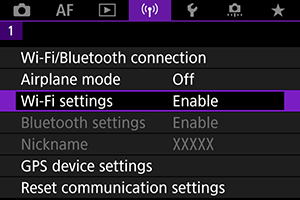
-
Изберете [Send to smartphone after shot/Изпращане към смартфон след снимане].
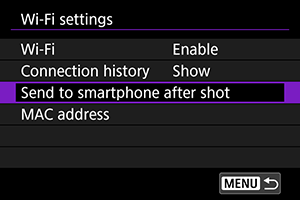
-
За [Auto send/Автоматично изпращане] задайте настройка [Enable/Разрешено].
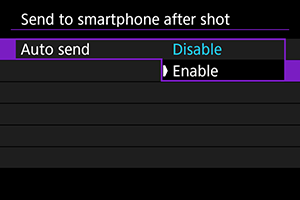
-
Задайте [Size to send/Размер за изпращане].

-
Направете снимката.
Изпращане на изображения към смартфон от фотоапарата.
Можете да използвате фотоапарата, за да изпращате изображения към смартфон, свързан чрез Bluetooth (само устройства с Android) или чрез Wi-Fi.
-
Превключете към режим на възпроизвеждане.
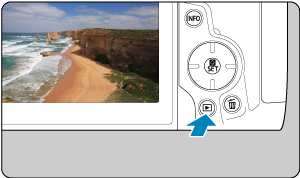
-
Натиснете бутона
.

-
Изберете [
Send images to smartphone/
Изпращане на изображения към смартфон].
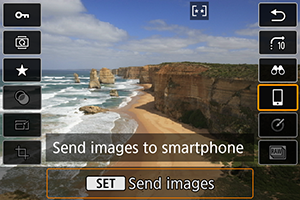
- Ако изпълнявате тази стъпка, докато сте свързани чрез Bluetooth, се показва съобщение и връзката превключва към Wi-Fi връзка.
-
Изберете опциите за изпращане и изпратете изображенията.
(1) Изпращане на единични изображения
-
Изберете изображение за изпращане.
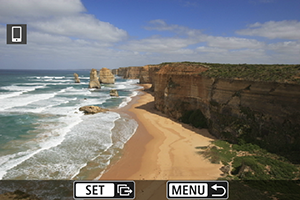
-
Изберете [Send img shown/Изпращане на показано изображение].

- В [Size to send/Размер за изпращане] можете да изберете размера на изображението за изпращане.
- Когато изпращате видео, можете да изберете качество на изображението на видеото за изпращане в [Quality to send/Качество за изпращане].
(2) Изпращане на множество избрани изображения
-
Натиснете бутона
.
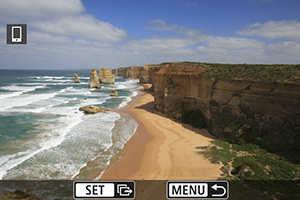
-
Изберете [Send selected/Изпращане на избрани изображения].
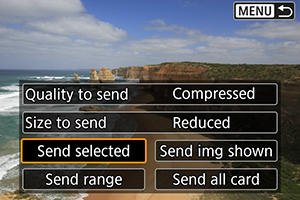
-
Изберете изображения за изпращане.

- Завъртете селектора
, за да изберете изображение за изпращане, и натиснете бутона
.
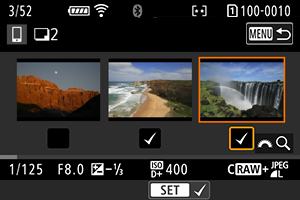
- Завъртете селектора
-
Задайте [Size to send/Размер за изпращане].
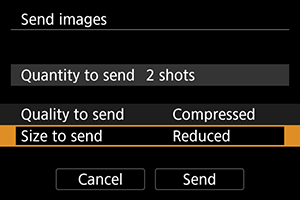
-
В изведения екран изберете размер на изображението.
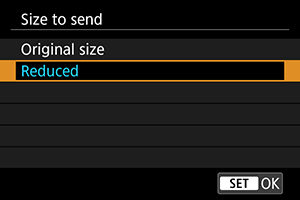
-
Когато изпращате видео, изберете качество на изображението в [Quality to send/Качество за изпращане].
-
-
Изберете [Send/Изпращане].

(3) Изпращане на зададен диапазон от изображения
-
Натиснете бутона
.
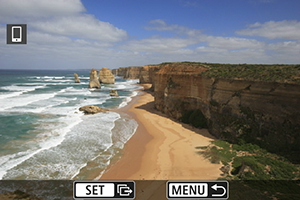
-
Изберете [Send range/Изпрати диапазон].

-
Задайте диапазона на изображенията.
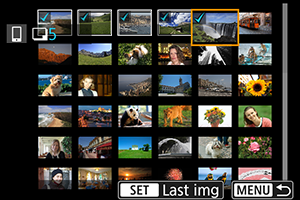
-
Потвърдете диапазона.
- Натиснете бутона
.
- Натиснете бутона
-
Задайте [Size to send/Размер за изпращане].
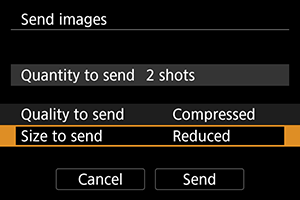
-
В изведения екран изберете размер на изображението.

- Когато изпращате видео, изберете качество на изображението в [Quality to send/Качество за изпращане].
-
-
Изберете [Send/Изпращане].
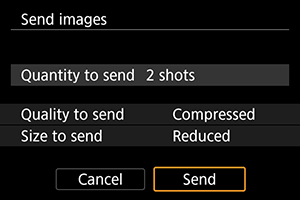
(4) Изпращане на всички изображения от картата
-
Натиснете бутона
.
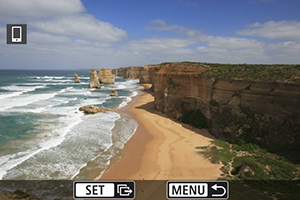
-
Изберете [Send all card/Изпрати всички от картата].
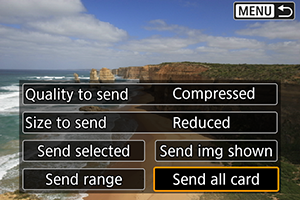
-
Задайте [Size to send/Размер за изпращане].
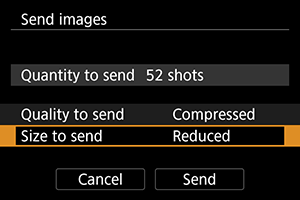
-
В изведения екран изберете размер на изображението.

- Когато изпращате видео, изберете качество на изображението в [Quality to send/Качество за изпращане].
-
-
Изберете [Send/Изпращане].

(5) Изпращане на изображения, които отговарят на условията за търсене
Изпратете всички изображения, които отговарят на условията за търсене, зададени в [Set image search conditions/Задаване на условия за търсене на изображения], наведнъж. За подробности относно [Set image search conditions/Задаване на условия за търсене на изображения] вижте Задаване на условия за търсене на изображения.
-
Натиснете бутона
.

-
Изберете [Send all found/Изпрати всички намерени].
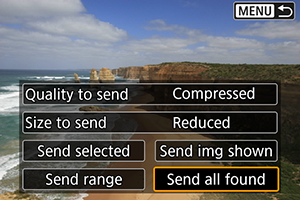
-
Задайте [Size to send/Размер за изпращане].
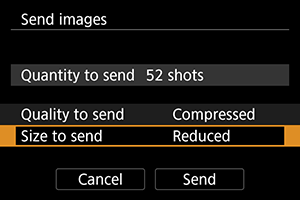
-
В изведения екран изберете размер на изображението.
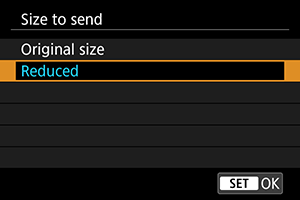
- Когато изпращате видео, изберете качество на изображението в [Quality to send/Качество за изпращане].
-
-
Изберете [Send/Изпращане].

Прекратяване на трансфера на изображения
Изпращане на изображения от фотоапарата при сдвояване чрез Bluetooth (само за Android устройства)
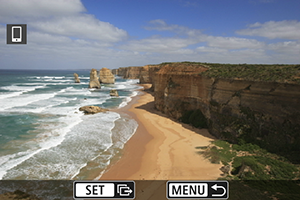
- Натиснете бутона
в екрана за прехвърляне на изображения.
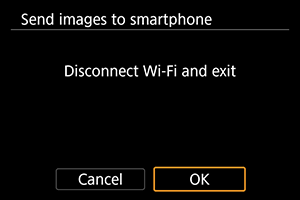
-
Изберете [OK], за да прекратите прехвърлянето на изображения и Wi-Fi връзката.
Изпращане на изображения от фотоапарата през Wi-Fi връзка
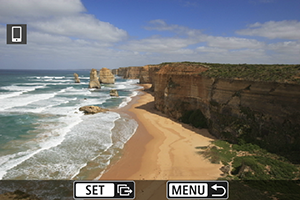
- Натиснете бутона
в екрана за прехвърляне на изображения.
- За да прекратите Wi-Fi връзката, вижте "Прекратяване на Wi-Fi връзки".
Внимание
- Докато се извършва трансфер на изображения, не можете да заснемете снимка дори ако натиснете спусъка на фотоапарата.
Забележка
- Можете да отмените прехвърлянето на изображения, като изберете [Cancel/Отмяна] по време на прехвърлянето.
- Можете да избирате до 999 файла едновременно.
- Когато е установена Wi-Fi връзка, е препоръчително изключване на функцията за пестене на енергия на смартфона.
- Избирането на настройка за намален размер за снимки важи за всички снимки, изпратени чрез конкретната операция. Имайте предвид, че снимките с размер
не се намаляват.
- Избирането на настройка за компресия за видео важи за всички видеофайлове, изпратени чрез конкретната операция. Имайте предвид, че размерите на видеозаписите
и
не се намаляват.
- Ако за захранване на фотоапарата използвате батерия, уверете се, че тя е напълно заредена.
Прекратяване на Wi-Fi връзки
Извършете една от операциите по-долу.
В екрана Camera Connect докоснете [].
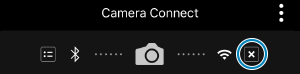
В екрана [Wi-Fi on/
Wi-Fi вкл] изберете [Disconnect,exit/Прекратяване, изход].
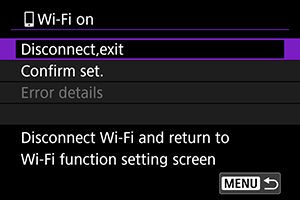
- Ако екранът [
Wi-Fi on/
Wi-Fi вкл] не е изведен, изберете [
: Wi-Fi/Bluetooth connection/
: Wi-Fi/Bluetooth връзка].
- Изберете [Disconnect,exit/Прекратяване, изход] и след това изберете [OK] в диалоговия прозорец за потвърждение.
Настройки за достъп до изображенията от смартфон
Изображения могат да се задават след прекратяване на Wi-Fi връзката.
-
Изберете [
: Wi-Fi/Bluetooth connection/
: Wi-Fi/Bluetooth връзка].
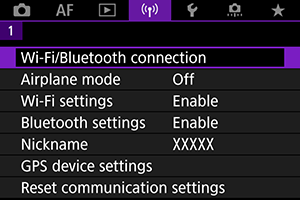
-
Изберете [
Connect to smartphone/
Свързване към смартфон].
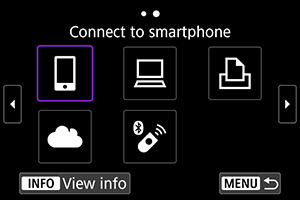
-
Изберете [Edit/delete device/Редактиране/изтриване на устройство].

-
Изберете смартфон.
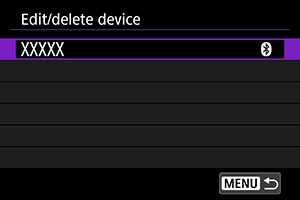
- Изберете името на смартфона, чрез който желаете да се разглеждат изображенията.
-
Изберете [Viewable imgs/Достъпни за разглеждане изображения].
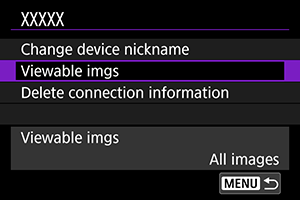
-
Изберете опция.

- Изберете [OK], за да отворите екрана за настройки.
[All images/Всички изображения]
- Всички изображения, съхранени в картата, стават достъпни за разглеждане.
[Images from past days/Изображения от последните дни]
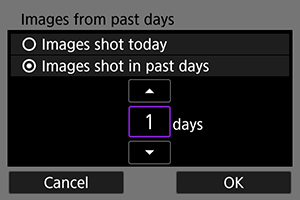
- Задаване на достъпни за разглеждане изображения според датата на заснемане. Могат да се избират изображения, заснети до девет дни назад.
- Когато е избрана настройка [Images shot in past days/Изображения, заснети през последните дни], изображенията, заснети до зададения брой дни преди текущата дата, ще бъдат достъпни за разглеждане. Завъртете селектора
, за да зададете броя дни, и след това натиснете бутона
, за да потвърдите избора.
- След като изберете [OK], изображенията, които могат да бъдат разглеждани, са настроени.
Внимание
- Ако за [Viewable imgs/Достъпни за разглеждане изображения] е зададена настройка, различна от [All images/Всички изображения], отдалеченото снимане не е възможно.
[Select by rating/Избор по категория]
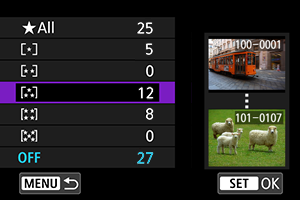
- Изберете достъпните за разглеждане изображения според това дали са категоризирани (или не) или според типа категория.
- След като изберете типа категория, изображенията, които могат да бъдат разглеждани, са настроени.
[File number range/Диапазон от номера на файлове] (Изберете диапазон)
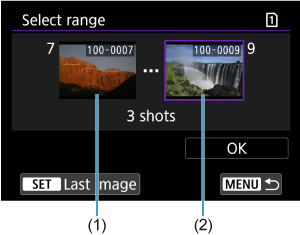
-
Изберете първото и последното изображение, подредени по номер на файла, за да зададете достъпните за разглеждане изображения.
-
Натиснете бутона
, за да изведете екрана за избор на изображения. Завъртете селектора
, за да изберете изображението.
Изображения могат да се избират с докосване от екрана за групово възпроизвеждане ().
- Изберете началното изображение от диапазона (1).
- Завъртете селектора
, за да изберете крайното изображение от диапазона (2).
- Изберете [OK].
-
Внимание
-
Ако Wi-Fi връзката бъде прекратена по време на дистанционен запис на видео, фотоапаратът извършва следното:
- Текущият запис на видео в режим на запис на видео ще продължи.
- Текущият запис на видео в режим на заснемане на снимки ще бъде прекратен.
- При установена Wi-Fi връзка със смартфон, някои функции не са достъпни.
- При отдалечено снимане скоростта на AF може да се намали.
- В зависимост от състоянието на комуникацията, показването на изображение или освобождаването на затвора може да се извършват по-бавно от обикновено.
- Когато съхранявате изображения в смартфон, не можете да заснемете снимка дори ако натиснете спусъка на фотоапарата. Също така дисплеят на фотоапарата може да се изключи.
Забележка
- Когато е установена Wi-Fi връзка, е препоръчително изключване на функцията за пестене на енергия на смартфона.